Как да включите автоматично изтегляне на музика в iOS 10
Превключвате ли много между устройствата? Това е много често за потребители, които често трябва да работят в различни платформи или които се ползват с използване на телефони, таблети или компютри в различни ситуации. Но управлението на всичките ви файлове на тези устройства може да бъде неудобно, особено когато купувате музика на едно от устройствата си и искате да можете да я слушате по-късно на друго.
Вместо да използвате някои еднозначни методи за прехвърляне на файлове от едно устройство на друго, можете да изберете да активирате автоматично изтегляне на музика на вашия iPhone. След това, когато закупите песен в iTunes на вашия iPad или MacBook, автоматично ще я изтеглите на вашия iPhone.
Как автоматично да изтеглите закупена музика на iPhone 7
Стъпките в тази статия бяха извършени на iPhone 7 Plus в iOS 10.3.2. Целта на това ръководство е да включите опция, при която, ако закупите музика с вашия Apple ID на друго устройство, тази музика автоматично ще се изтегли на вашия iPhone. Можете да коригирате тази настройка на другите си устройства, като например iPad или допълнителни iPhone, които споделят същия Apple ID. Имайте предвид, че използването на един и същ Apple ID е необходимо, за да работи това.
Стъпка 1: Отворете менюто за настройки .

Стъпка 2: Изберете опцията iTunes & App Store .
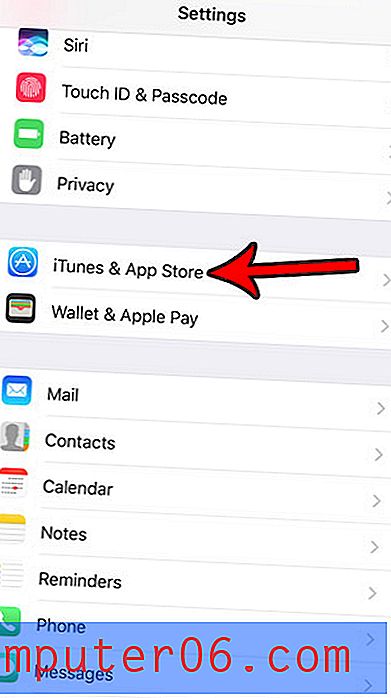
Стъпка 3: Докоснете бутона вдясно от Музика, за да го включите.
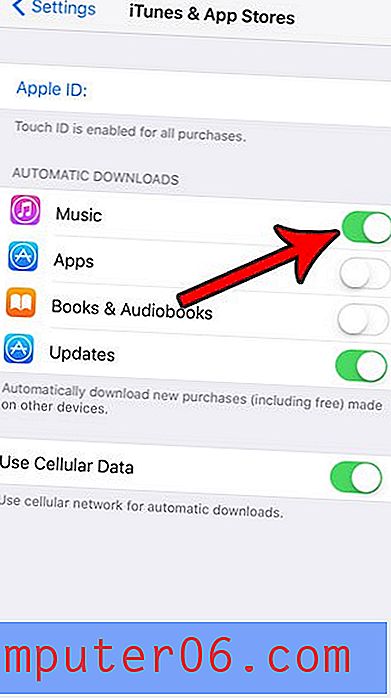
Обърнете внимание, че в това меню има и опции за приложения, книги и аудиокниги и актуализации. Ако искате, можете също да изберете да включите или изключите всяка комбинация от тези опции. Освен това има опция Използване на клетъчни данни в долната част на екрана, където можете да изберете да извършите тези изтегляния, дори когато сте свързани с клетъчна мрежа. В противен случай автоматично изтегляне ще се извършва само в Wi-Fi мрежа.
Имате ли проблеми с автоматичните изтегляния, защото нямате достатъчно място на вашия iPhone? Вижте нашето ръководство за изчистване на мястото за съхранение на iPhone за някои съвети, които ще ви помогнат да си върнете част от това пространство.



